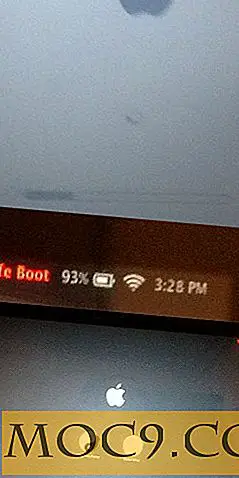Εκτέλεση προγραμμάτων των Windows χωρίς να χρειάζεται να τα εγκαταστήσετε
Η ενημέρωση του υπολογιστή σας μπορεί να είναι μια ενοχλητική εργασία επειδή πρέπει πάντα να παρακολουθείτε όλα τα εγκατεστημένα προγράμματα και να δείτε αν οι νέες εκδόσεις κάθε προγράμματος είναι διαθέσιμες ή όχι. Σε αυτό το άρθρο, θα μιλήσουμε για ένα διαφορετικό είδος συστήματος εγκατάστασης λογισμικού. Η χρήση αυτού του συστήματος θα μας επιτρέψει να εκτελούμε προγράμματα των Windows χωρίς να τα εγκαταστήσουμε πρώτα. Επίσης, δεν χρειάζεται να ενημερώνουμε τακτικά τις εφαρμογές, καθώς ενημερώνονται αυτόματα όταν ενημερώνονται από τον εκδότη.
Το Zero Install είναι ένα αποκεντρωμένο σύστημα εγκατάστασης λογισμικού πολλαπλών πλατφορμών το οποίο επιτρέπει στους προγραμματιστές να δημοσιεύουν το λογισμικό τους απευθείας από τους δικούς τους ιστότοπους. Αυτό σημαίνει ότι ένα λογισμικό που εκτελείται σε οποιονδήποτε υπολογιστή θα χρησιμοποιεί τις πιο πρόσφατες βιβλιοθήκες και άλλα κοινόχρηστα αντικείμενα χωρίς να συμμετέχει ο χρήστης στη διαδικασία ενημέρωσης.
Ρύθμιση μηδενικής εγκατάστασης
Για να ξεκινήσετε τη χρήση της εφαρμογής Zero Install στα Windows, μπορείτε είτε να εγκαταστήσετε τη μηδενική εγκατάσταση είτε να εκτελέσετε μια φορητή έκδοση του λογισμικού. Κατά την πρώτη προβολή, θα δείτε μια λίστα εφαρμογών λογισμικού που μπορείτε να εκτελέσετε χωρίς να την εγκαταστήσετε. Αν θέλετε να προσθέσετε το δικό σας προσαρμοσμένο λογισμικό, θα χρειαστεί να συσκευάσετε το λογισμικό σύμφωνα με τη μορφή μεταδεδομένων XML που ορίζεται από τη μηδενική εγκατάσταση.

Μπορείτε να ρυθμίσετε τη μηδενική εγκατάσταση σύμφωνα με τις ανάγκες σας μεταβαίνοντας στις επιλογές. Θα πρέπει να πατήσετε το κουμπί Επιλογές αντί του αναπτυσσόμενου βέλους στο κουμπί που θα ανοίξει τις Προηγμένες επιλογές. Οι προχωρημένες επιλογές θα πρέπει να χρησιμοποιούνται μόνο από προχωρημένους χρήστες, καθώς η εσφαλμένη διαμόρφωση οποιασδήποτε προηγμένης επιλογής θα αποτρέψει την εκτέλεση της λειτουργίας Zero Install.

Το παράθυρο "Τυπικές επιλογές" έχει πέντε καρτέλες: Ενημερώσεις, Αποθήκευση, Κατάλογος, Εμπιστοσύνη και Συγχρονισμός. Η καρτέλα Ενημερώσεις σάς επιτρέπει να ορίσετε ποια έκδοση του λογισμικού προτιμάτε να εκτελείται από προεπιλογή. Από προεπιλογή, επιλέγεται πλήρης λειτουργία, η οποία θα τρέξει την πιο πρόσφατη σταθερή έκδοση του λογισμικού. Η ελάχιστη λειτουργία θα μεταφορτώσει μόνο τα απαραίτητα στοιχεία του λογισμικού και η λειτουργία Offline δεν θα κατεβάσει τίποτα στον υπολογιστή. Μπορείτε επίσης να εκτελέσετε τις πιο πρόσφατες εκδόσεις beta του λογισμικού, επιλέγοντας "Χρήση εκδόσεων beta των εφαρμογών όταν είναι διαθέσιμες" (Alt + U).

Η καρτέλα Αποθήκευση σας επιτρέπει να καθορίσετε τοποθεσίες αποθήκευσης για μηδενική εγκατάσταση. Στην καρτέλα Κατάλογος, μπορείτε να καθορίσετε τις πηγές καταλόγου. Από προεπιλογή, εμφανίζεται μόνο το αρχείο 0install.de. Στην καρτέλα "Εμπιστοσύνη" θα εμφανιστεί η λίστα των αξιόπιστων κλειδιών μεταξύ του υπολογιστή σας και του διακομιστή καταλόγου. Μπορείτε να αφαιρέσετε το κλειδί για να επαναφέρετε τη σχέση.

Εκτελούνται εφαρμογές χωρίς εγκατάσταση
Αφού ρυθμίσετε τη λειτουργία Zero Install ανάλογα με τις ανάγκες σας, είναι πολύ εύκολο να εκτελέσετε τις εφαρμογές. Πατήστε το κουμπί Ανανέωση λίστας (Alt + C) για να βεβαιωθείτε ότι βλέπετε την πιο πρόσφατη λίστα λογισμικού. Κάθε λογισμικό έχει τρία κουμπιά μπροστά από το όνομα. Το πρώτο κουμπί θα εκτελέσει την εφαρμογή. Εάν κάνετε κλικ στο αναπτυσσόμενο μενού, μπορείτε να προσαρμόσετε τα επιχειρήματα και την έκδοση του λογισμικού που θέλετε να εκτελέσετε. Η μηδενική εγκατάσταση σάς επιτρέπει να εκτελείτε ταυτόχρονα πολλαπλές εκδόσεις κάθε προγράμματος.

Το δεύτερο κουμπί, η ενσωμάτωση του προγράμματος Εγκατάστασης (Setup), σας επιτρέπει να καθορίσετε τις συντομεύσεις (στην επιφάνεια εργασίας και στο μενού Έναρξη) και να διαμορφώσετε τις ρυθμίσεις συσχέτισης αρχείων.

Το τρίτο κουμπί "Plus" θα μεταφέρει το λογισμικό στην καρτέλα "Οι εφαρμογές μου" που είναι συνώνυμη με τη δημιουργία της λίστας αγαπημένων εφαρμογών σας.
Πατώντας το κουμπί Εκτέλεση για πρώτη φορά θα κατεβάσετε τα απαραίτητα αρχεία που απαιτούνται για την εκτέλεση της εφαρμογής. Μετά την πρώτη εκκίνηση, μπορείτε να εκτελέσετε την εφαρμογή των Windows αμέσως χωρίς να κατεβάσετε τίποτα. Λάβετε υπόψη ότι η εφαρμογή Zero Install δεν εγκατέστησε τίποτα στον υπολογιστή σας. Η εφαρμογή εκτελείται απευθείας από την πλατφόρμα Zero Install. Η κατάργηση της προσωρινής μνήμης θα καταργήσει όλα τα δεδομένα των εφαρμογών που έχετε λάβει. Θα χρειαστεί να κάνετε λήψη των στοιχείων για την εκτέλεση των εφαρμογών μετά την εκκαθάριση της προσωρινής μνήμης.

συμπέρασμα
Η μηδενική εγκατάσταση είναι μια φανταστική ιδέα για την εκτέλεση λογισμικού χωρίς εγκατάσταση, ειδικά όταν μπορείτε να πάρετε τις εφαρμογές στο USB flash drive σας. Το όφελος αυτών των εφαρμογών από φορητές εφαρμογές είναι ότι αυτές οι εφαρμογές παραμένουν πάντα ενημερωμένες. Οι εφαρμογές επίσης δεν χρειάζονται δικαιώματα διαχειριστή για εκτέλεση, καθώς εκτελούνται σε ξεχωριστό εικονικό περιβάλλον.
Σε μια πλευρική σημείωση
Εάν χρησιμοποιείτε το Ubuntu, θα πρέπει να περάσετε από το υπέροχο πρόγραμμα Click που σκοπεύει να επαναπροσδιορίσει τον τρόπο συσκευασίας και διανομής του λογισμικού σε πλατφόρμες κινητής τηλεφωνίας. Αν αυτό είναι επιτυχές, τα προγράμματα στο Ubuntu μπορούν να εκτελεστούν χωρίς εγκατάσταση και δεν απαιτούν καθόλου δικαιώματα root.